
Фонарик есть практически на всех современных Android смартфонах. Как правило, приложение запускается через панель уведомлений или специальное приложение.
Если вы не можете найти нужную кнопку и включить фонарик, то скорее всего в вашем смартфоне отсутствует нужное приложение. Так как для его работы используется вспышка камеры, то вы можете просто скачать фонарик через Play Маркет. Далее мы расскажем, как его включить и что делать, если фонарик в телефоне не работает.
Содержание
- 1 Как включить фонарик
- 2 Почему не включается фонарик
- 3 Сторонние приложения
- 3.1 Фонарик LED — Universe
- 3.2 Tiny Flashlight
- 3.3 LED фонарик HD
Как включить фонарик
Практически на всех Android-устройствах фонарик включается одинаково. Как правило, для этого используется специальная кнопка в панели уведомлений или отдельное приложение. Как включить фонарик на андроид:
Шаг 1. Проведите по экрану сверху вниз и вызовите панель уведомлений. Нажмите на иконку «Фонарик», чтобы включить его.

Шаг 2. Чтобы установить фонарик на главный экран вы можете использовать виджеты. Для этого сделайте долгое нажатие по свободной области на экране и выберите «Виджеты». На открывшейся странице найдите «Фонарик».

Шаг 3. Перенесите иконку «Фонарик» на любое свободное место на экране. Теперь вы сможете включать фонарик нажатием по данной иконке, а не через панель уведомлений.

На некоторых смартфонах фонарик включается через отдельное приложение. Поэтому для более комфортной работы рекомендуется использовать виджеты.
Почему не включается фонарик
На Android смартфонах для работы фонарика используется вспышка, расположенная в модуле фотокамеры. Он может перестать работать из-за системного сбоя или механического повреждения. Возможные причины и способы решения проблемы:
- На некоторых смартфонах фонарик не работает из-за слишком низкого заряда батареи (обычно это 10%). Чтобы он включался и в режиме экономии энергии необходимо получить root-права (суперпользователя).
- Если фонарик перестал работать после перепрошивки или установки драйверов, то поломка может носить системный характер. В таком случае можно попробовать сделать сброс до заводских настроек.
Если вспышка или фонарик перестали работать после падения или любого другого механического воздействия, то для починки придется обратиться в сервисный центр.
Сторонние приложения
Если по каким-то причинам на вашем Андроиде нет фонарика, то вы можете скачать его через Play Маркет. Для бесплатной загрузки доступны самые разнообразные приложения и далее мы коротко расскажем о самых популярных.
Фонарик LED — Universe
Фонарик LED это простая утилита с помощью которой вы сможете использовать вспышку и экран смартфона в качестве фонарика. Приложение поддерживает три разных режима, позволяет настраивать таймер для автоматического отключения и частоту миганий (экрана или вспышки).
Tiny Flashlight
Tiny Flashlight — бесплатный фонарик для Android, который можно скачать бесплатно через Play Маркет. Приложение поддерживает работу с плагинами, которые загружаются отдельно и позволяют эмулировать различные источники света (например, сигнализация и цветная подсветка).
LED фонарик HD
LED фонарик HD — простая утилита с помощью которой вы сможете использовать встроенный фонарик. Приложение распространяется бесплатно и работает практически со всеми Android смартфонами. Среди других особенностей — поддержка виджетов, звуковых оповещений и автовыключения.
В Play Маркет вы найдете и другие бесплатные фонарики. В целом у них примерно одинаковый функционал и размер. Если вам нужен самый простой фонарик с минимальным функционалом, то смело устанавливайте любое приложение из Play Маркет.
Читайте также
Содержание
- Способ 1: Элемент быстрого доступа
- Способ 2: Кнопка на корпусе
- Способ 3: Сторонние приложения
- Решение возможных проблем
- Вопросы и ответы

Способ 1: Элемент быстрого доступа
На всех смартфонах с Андроид есть встроенное приложение «Фонарик», запустить которое можно через пункт уведомлений (шторку), где представлены элементы быстрого доступа. Делается это следующим образом:
- Проведите пальцем от верхней границы экрана вниз, чтобы отобразить содержимое шторки. По необходимости выполните дополнительный свайп, чтобы полностью ее развернуть и увидеть все доступные элементы.
- Тапните по значку «Фонарик», после чего он активируется, а соответствующий аппаратный компонент устройства будет включен.
- Если необходимого элемента быстрого доступа нет в общем списке, для начала проверьте второй экран (если таковой имеется), выполнив свайп влево. Затем, если он не будет обнаружен, перейдите в режим редактирования (значок карандаша слева) и найдите «Фонарик» в нижней области.

Зажмите соответствующую иконку и, не отпуская, поместите ее в удобное место шторки. Отпустите палец и нажмите на стрелку «Назад». Теперь фонарик всегда будет доступен в основной области ПУ.



Способ 2: Кнопка на корпусе
Во многих вариантах Android, причем как в оболочках от сторонних производителей, так и в кастомизированных версиях «чистой» ОС, есть возможность назначения функции вызова фонарика на одну из механических кнопок на корпусе мобильного устройства. Чаще всего таковой является кнопка питания, и далее мы продемонстрируем, как это делается в общих случаях.
- Откройте «Настройки» Андроид, пролистайте их вниз и откройте раздел «Система».
- Перейдите к подразделу «Кнопки».
- Пролистайте перечень доступных параметров вниз, до блока «Кнопка питания», и активируйте переключатель напротив пункта «Долгое нажатие кнопки питания для включения фонарика».

По необходимости воспользуйтесь представленной ниже опцией, чтобы определить период автоматического выключения аппаратного элемента.



Теперь для активации фонарика достаточно будет зажать и удерживать кнопку блокировки экрана.
Обратите внимание! Если в системных параметрах вы не нашли раздела с рассмотренной выше возможностью назначения дополнительных функций на кнопки, значит, либо таковой отсутствует в принципе, либо он имеет другое название и/или находится по другому пути. В таком случае ознакомьтесь с представленной по ссылке ниже инструкцией – скорее всего, она будет полезна.
Подробнее: Как включить фонарик на Xiaomi

Способ 3: Сторонние приложения
Если по каким-то причинам вас не устраивает предустановленный в ОС Android фонарик, например, его функциональность кажется недостаточной, можно легко найти альтернативное решение в Google Play Маркете. Предварительно рекомендуем ознакомиться с отдельной статьей на нашем сайте, в которой рассмотрены лучшие из таких приложений.

Подробнее: Приложения-фонарики для Андроид
В качестве примера далее воспользуемся средством «Фонарик LED — Universe», установить которое можно по следующей ссылке:
Скачать Фонарик LED – Universe из Google Play Маркета
- «Установите» приложение и «Откройте» его.
- Без выполнения каких-либо действий с вашей стороны фонарик будет включен. Для управления им используйте единственную доступную на главном экране кнопку, зеленый цвет которой говорит о включенном состоянии, а красный — об отключенном.
- Фонарик LED – Universe имеет три дополнительных функции, вызываемые через меню (три точки в верхнем правом углу):

- Таймер. Нажимая на соответствующий элемент управления, задайте желаемое время, по истечении которого фонарик будет включен, и затем активируйте его. Ожидайте, пока будет завершен обратный отсчет.
- Подсветка. Тапнув по кнопке с изображением мобильного устройства, выберите на палитре цвет, в который будет окрашен экран, после чего скройте ее, коснувшись значка с зачеркнутым глазом. Обратите внимание, что яркость дисплея при активации данного режима будет увеличена до максимальной.
- Мигание. Нажав один, два или три раза на элемент с изображением вспышки, определите, сколько раз в секунду будет включаться фонарик.





В том случае, если ни рассмотренное здесь, ни представленные в обзорной статье, ссылка на которую дана выше, приложения-фонарики вас по каким-то причинам не устраивают, попробуйте самостоятельно найти им альтернативу в Гугл Плей Маркете, введя в поиск соответствующий запрос и изучив результаты выдачи. В первую очередь, внимание следует обратить на рейтинг, количество установок и пользовательские отзывы.

Решение возможных проблем
В редких случаях фонарик на Android может не работать, причем происходит это как с системным элементом, так и со сторонними приложениями.
Прежде всего стоит отметить, что данный компонент не будет функционировать при активном режиме энергосбережения и/или при уровне заряда аккумулятора 15% и ниже. Решение очевидно – соответствующий режим следует отключить, а устройство, если это требуется, зарядить.
Подробнее:
Как быстро зарядить Андроид-девайс
Что делать, если смартфон на Андроид не заряжается

Включение фонарика обеспечивает вспышка камеры, а потому если не работает и она, вероятной причиной проблемы вполне может оказаться повреждение данного модуля – программное или аппаратное. Так, если мобильное устройство недавно прошивалось, следует попробовать выполнить сброс его настроек до заводского состояния, а если это не поможет, попробовать установить другую прошивку, желательно официальную.
Подробнее:
Как сбросить до заводских настроек телефон на Android
Все о прошивках мобильных девайсов с Android

Если же вмешательство в программную составляющую смартфона не производилось и фонарик со вспышкой просто внезапно перестали работать, следует обратиться в сервисный центр, где специалистами будет проведена диагностика и, при условии обнаружения проблем, ремонт или замена соответствующего модуля.
Читайте также: Что делать, если на устройстве с Андроид не работает камера

Мы рады, что смогли помочь Вам в решении проблемы.

Опишите, что у вас не получилось.
Наши специалисты постараются ответить максимально быстро.
Помогла ли вам эта статья?
ДА НЕТ
Еще статьи по данной теме:
Всем привет! Сегодня я расскажу вам, как включить или отключить фонарик на вашем телефоне. Если у вас Андроид телефон, смотрим первые три способа. Если у вас iPhone сразу перейдите к способу под номером 4. Если у вас в процессе чтения возникнут какие-то вопросы, и вы хотите получить ответ от портала WiFiGiD.RU – пишите в комментариях. Старайтесь писать максимально подробно, чтобы мы смогли вас понять и помочь.
Содержание
- Способ 1: Через меню «Шторка»
- Способ 2: С помощью кнопки «Питания»
- Способ 3: Стороннее приложение
- Способ 4: На iPhone
- Задать вопрос автору статьи
Способ 1: Через меню «Шторка»

Где же вообще находится фонарик в моем телефоне? – По умолчанию почти во всех прошивках Android системы фонарик расположен в меню «Шторка».
- Чтобы вызвать это меню, смахните пальцем сверху вниз. Далее просто найдите значок и надпись «Фонарик», и нажмите по нему.

- Если по каким-то причинам в основном меню его нет, попробуйте полистать кнопки влево. фонарик может находиться в середине или конце. Если его там нет, найдите значок карандаша с листочком (или просто карандаша) и нажмите по нему. Откроется меню с дополнительными функциями и кнопками. На некоторых прошивках нужно просто зажать пальцем фонарик и перетащить его в основной раздел. На Xiaomi нажмите по значку плюсика.
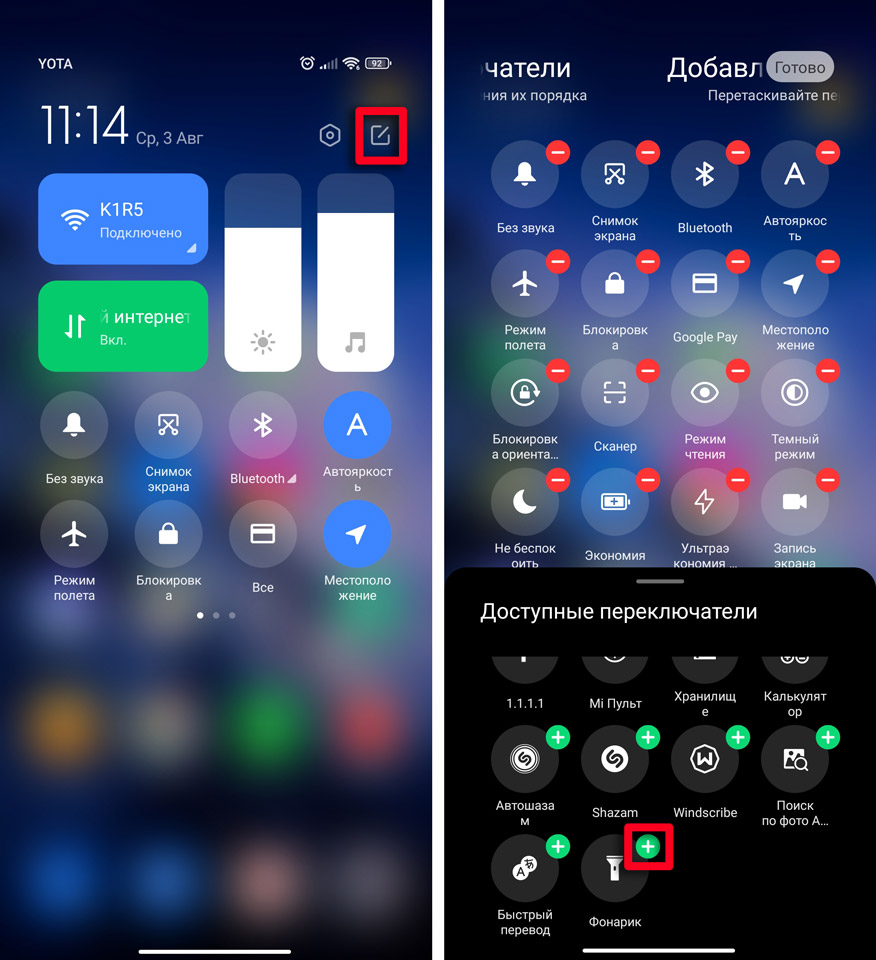
- Как только кнопка появится в основном меню, жмем «Готово». Но вы можете столкнуться с проблемой, если кнопка будет находиться в конце. Проверьте это – пролистайте в правую сторону.
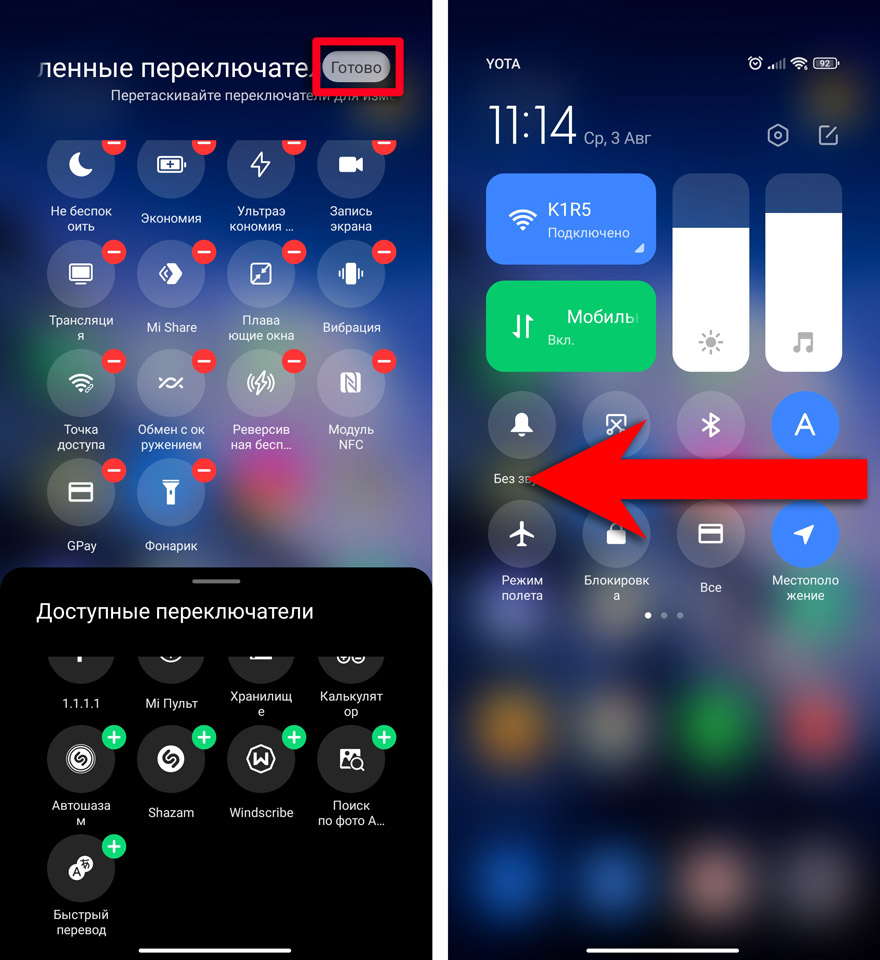
- Да так и есть – кнопка активации фонарика находится в самом конце. Я советую перетащить его в самое начало. Опять заходим в режим редактирования и добавления кнопок. Зажимаем палец поверх иконки и перетаскиваем фонарик в самое начало.
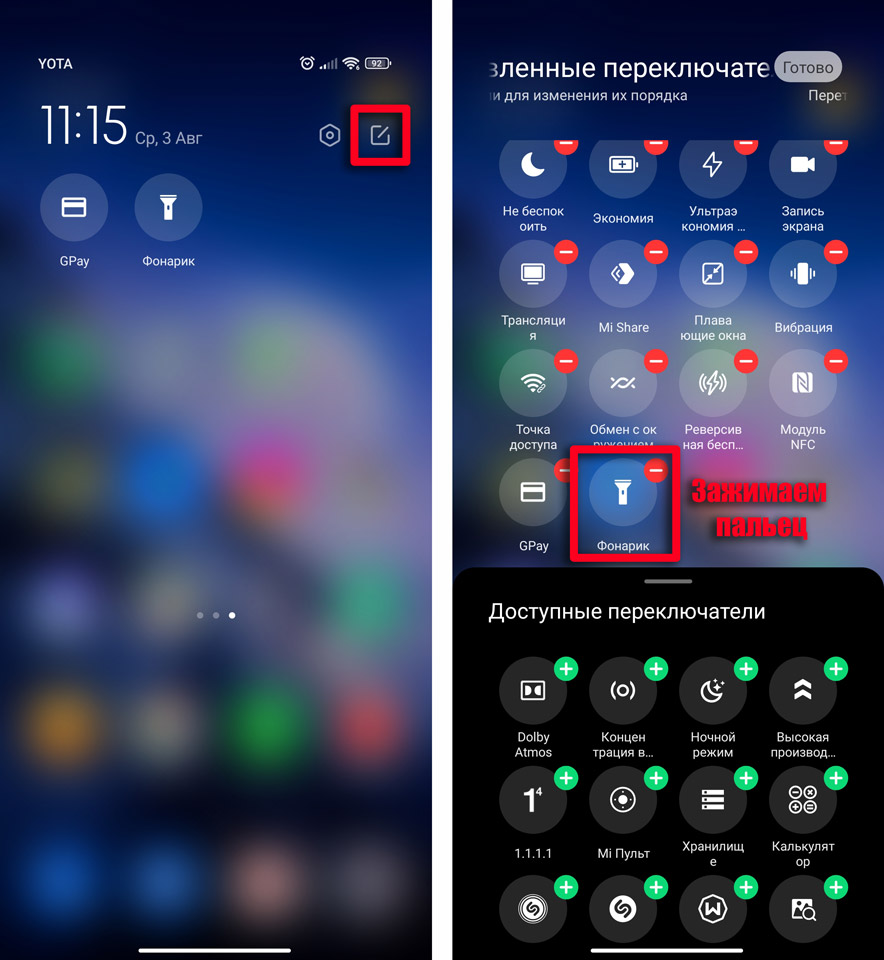
- Как только он будет в самом начале, жмем по кнопке «Готово».
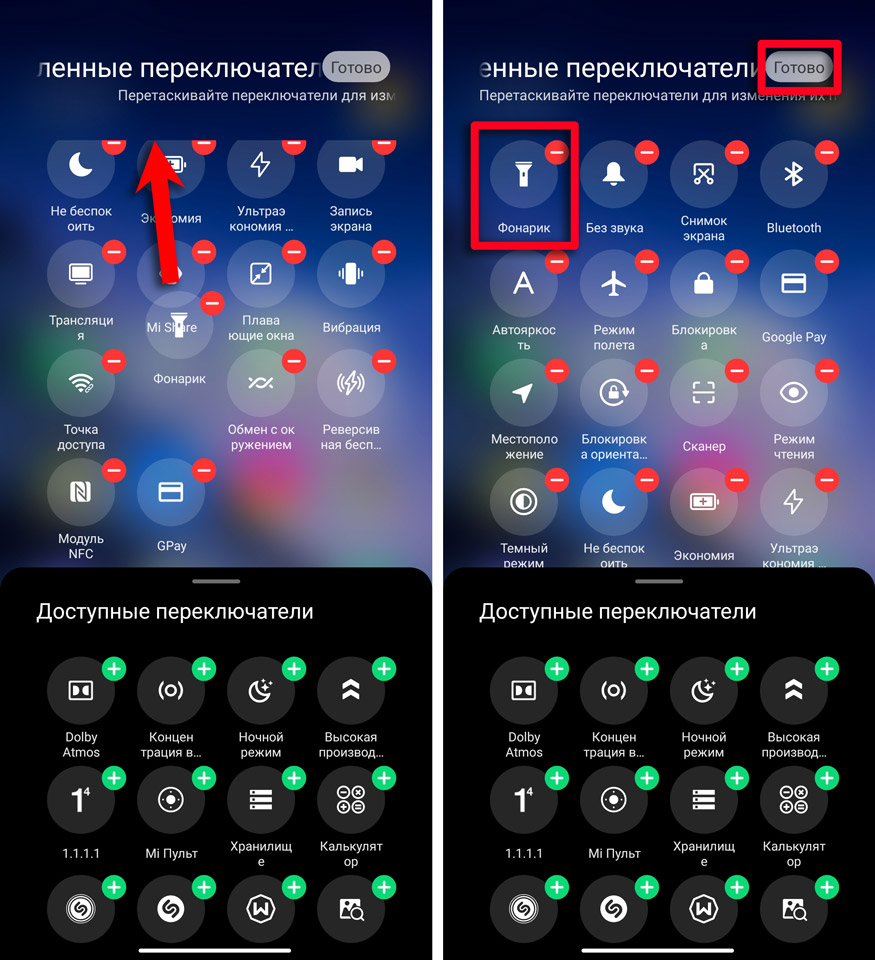
Способ 2: С помощью кнопки «Питания»
Как же еще можно включить или отключить фонарь на телефоне Андроид. Для этой функции в системе предусмотрена настройка, которая позволяет активировать освещение с помощью кнопки «Питания». По умолчанию эта настройка деактивирована – давайте её включим. Если у вас стандартная прошивка, переходим в «Настройки» и находим раздел «Система». Внутри ищем конфигурацию – «Кнопки».
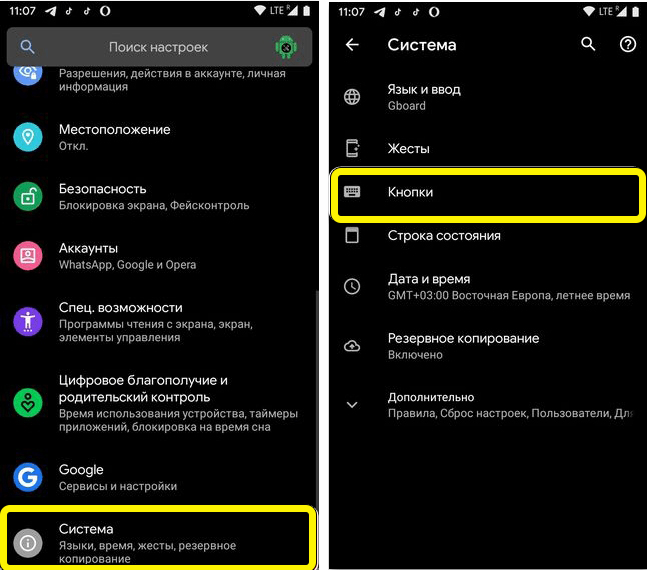
Листаем вниз и находим функцию, которая позволяет включить фонарик при долгом нажатии на кнопку «Питания». Обязательно установите таймер на автоматическое выключение свечения. Выключить фонарик можно аналогично долгим нажатием.
ПРИМЕЧАНИЕ! На всякий случай разъясню – кнопка «Питания» – это та боковая кнопка, с помощью которой вы блокируете и включаете (выключаете) телефон.
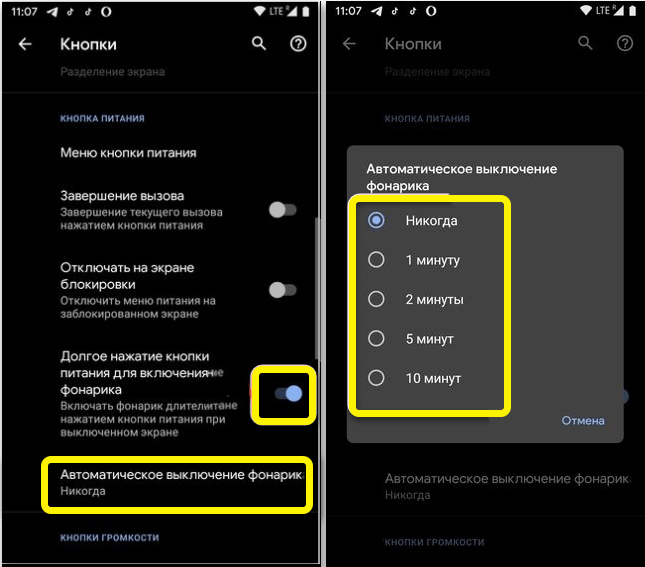
Если у вас Xiaomi, то в «Настройках» вам нужно найти основной раздел «Расширенные настройки». Далее переходим в подраздел «Функции жестов» или «Функции кнопок» (все зависит от типа смартфона).
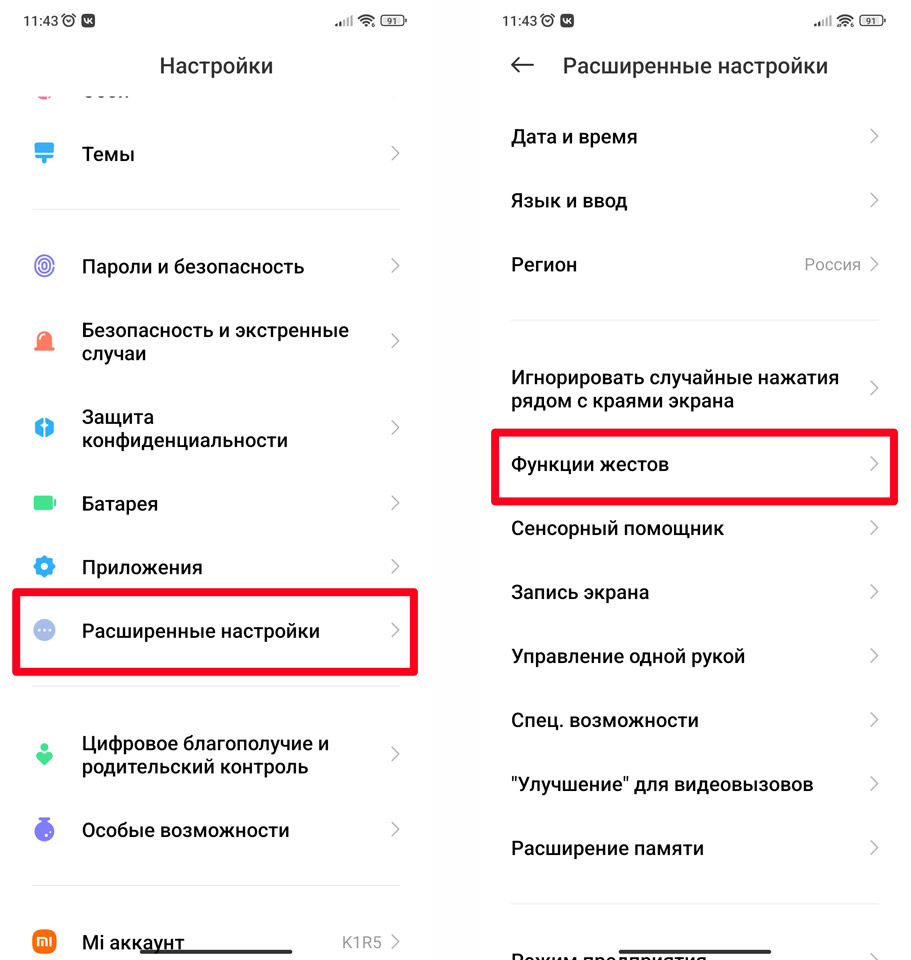
Ну и дальше все просто – переходим в «Фонарик» и включаем функцию двойного нажатия на кнопку «Питания». Все достаточно просто.
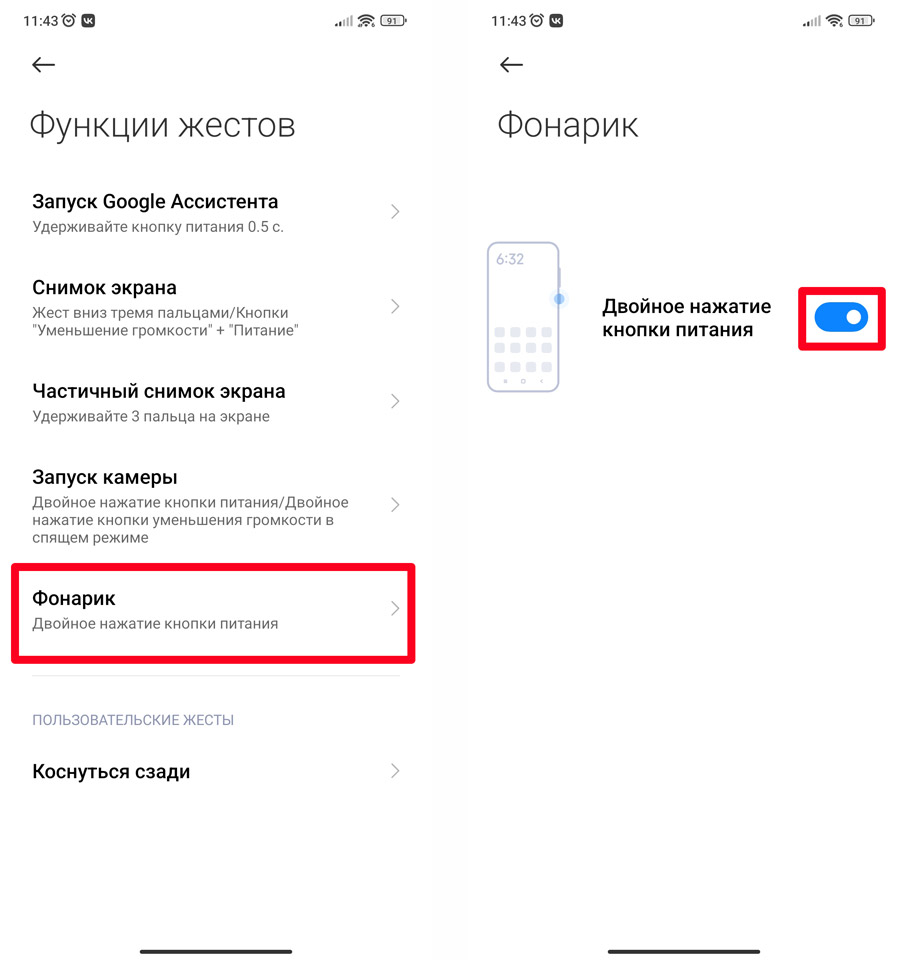
Способ 3: Стороннее приложение
Включить фонарик можно с помощью встроенного приложения. Просто заходим в Google Play Market, в поиске находим любую программу по запросу «Фонарик». Я нашел самое популярное приложение – «Фонарик Led Universe». Устанавливаем и запускаем прогу.
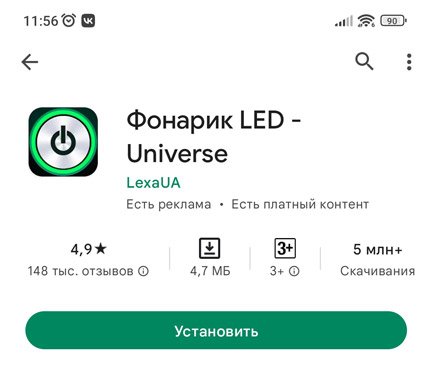
После запуска для включения свечения нужно просто нажать по центральной кнопке. Если она подсвечена зеленым, значит телефон светит. Если кнопка подсвечена красным, значит света нет.
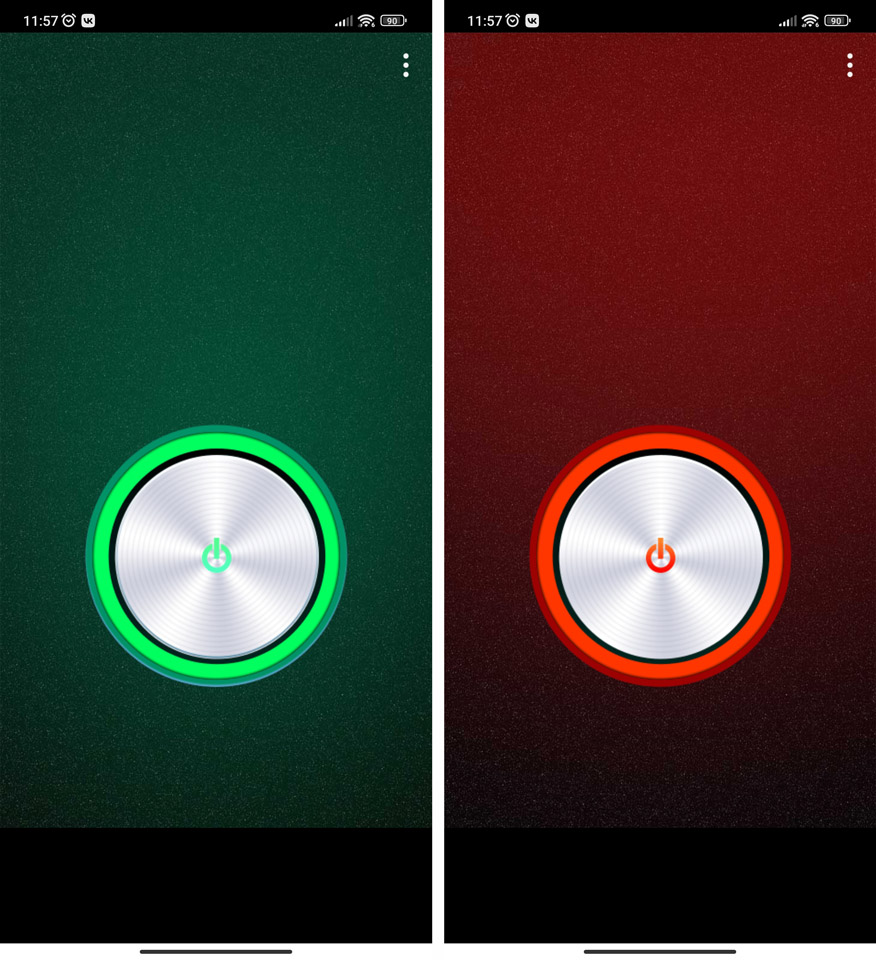
У программы есть дополнительные опции. Например, вы можете включить таймер, через который включается лампочка. Или можно дополнительно светить себе на лицо экраном определенным цветом. Не совсем понял для чего это нужно – скорее всего для каких-то крутых ламповых фотографий. И третья функция – включает мигание фонарика.
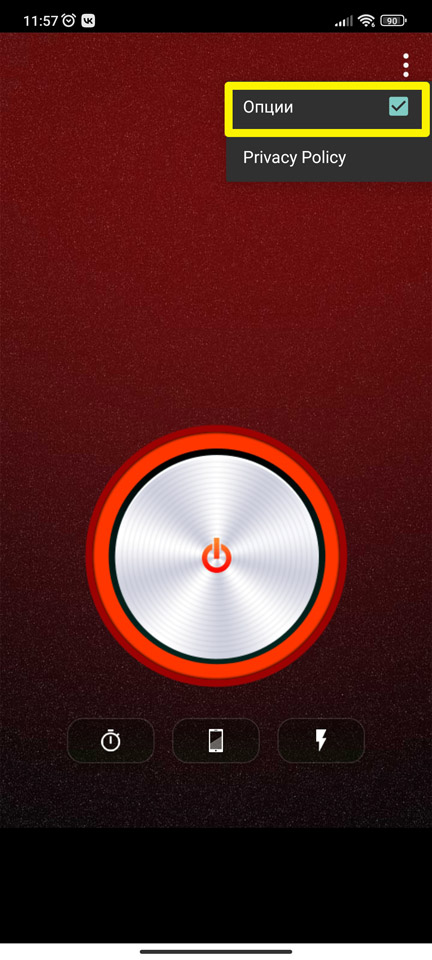
Способ 4: На iPhone
На яблочном смартфоне все делается примерно так же как на Андроиде, только немного попроще. Раскрываем меню «Шторка», смахнув пальцев сверх вниз. Далее в панели быстрого доступа нажимаем по фонарику. Обратите внимание, что не всегда сразу заметно, что телефон начинает светить, если вы используете функцию в дневное время суток.
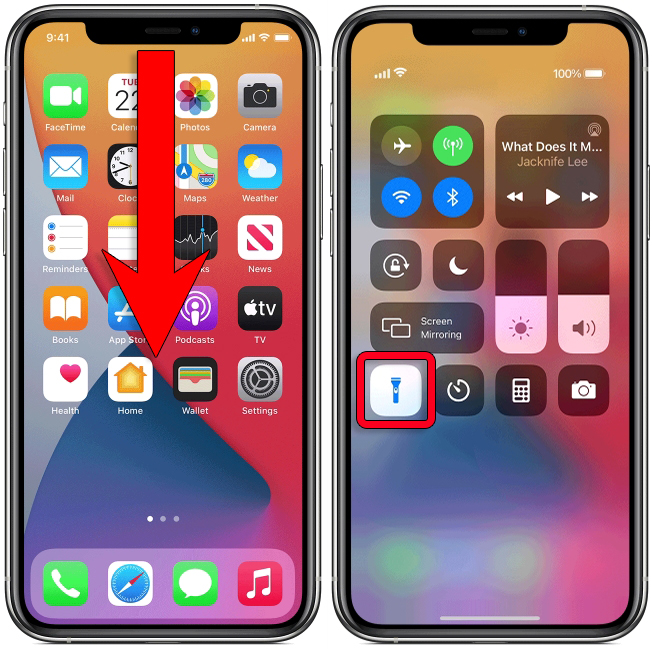
В Android смартфонах нет фонарика, в привычном для нас понимании. При этом мобильные устройства оборудованы светодиодными вспышками, а отдельные модели содержат два, три и более светодиода. Такое оборудование отлично подойдет для подсветки в условиях отсутствия света. А как использовать вспышку в качестве фонарика, вы узнаете из данной статьи.
Способ 1: Кнопка в меню панели быстрого запуска
Многие производители встраивают функцию фонарика непосредственно в систему. Для этого откройте строку уведомлений и найдите соответствующую кнопку на панели быстрого запуска. Если кнопка отсутствует, воспользуйтесь другими способами.

Способ 2: Виджет
Некоторые приложения, например «HD Widgets» позволяют настроить панель с кнопкой активации фонарика.

Способ 3: Жест
Большинство смартфонов Motorola поддерживают функцию «Рубящего жеста». А двойной взмах, позволяет активировать или отключить фонарик.
Если ваше устройство поддерживает управление жестами, путем рисования соответствующего знака на экране, посетите настройки и проверьте возможность активации фонарика.

Если вышеперечисленные способы не работают, или не подходят, тогда воспользуйтесь приложением — фонарик. Вариант с устанавливаемой программой интересен низкой сложностью или дополнительной функциональностью, например – двумя режимами с силой свечения либо несколькими вариациями мигания. Для скачивания откройте данную ссылку и выберите предпочтительную программу.
Вывод
Чтобы включить фонарик на андроид телефоне воспользуйтесь любым из 4-х описанных способов. Хотя использование светодиодных вспышек не заменят полноценно фонарик, поскольку светодиодная подсветка не предназначена для длительной работы, но для многих задач ее хватает. Помните, что в процессе эксплуатации вспышка ощутимо нагревается, а при перегреве – временно отключается. Вспышка в режиме фонарика полезна, когда следует кратковременно подсветить дорогу или осветить комнату.
А вы пользуетесь вспышкой в качестве фонарика? Напишите в комментариях ниже, как способ вам нравится больше.
Каждый смартфон оснащается фонариком — набором специальных светодиодов, которые начинают светиться в определенный момент. Обычно он располагается на спинке устройства и отличается как тональностью, так и яркостью. Кроме того, этот аппаратный компонент может использоваться в самых разных сценариях. О многих из них вы наверняка не знали, поэтому не лишним будет еще раз вспомнить, как включить фонарик на телефоне, и какие задачи он выполняет на устройствах с операционной системой Андроид на борту.

Уверены, что знаете о фонарике своего смартфона все?
Содержание
- 1 Как включить фонарик на телефоне
- 2 Как включить фонарик кнопкой
- 3 Как включить вспышку на телефоне
- 4 Как включить фонарик при звонке
- 5 Фонарик на телефоне — секретные функции
- 6 Приложение фонарик — какое скачать
- 7 Как увеличить яркость фонарика
Как включить фонарик на телефоне
Начнем с простого и разберемся, где в телефоне фонарик. Как правило, чтобы получить к нему доступ, вам нужно просто опустить шторку уведомлений, сделав свайп от верхней части экрана вниз. Здесь находится значок фонаря, на который и нужно нажать для его активации.

Если иконка фонарика отсутствует, откройте дополнительное меню центра управления
Если вы пользуетесь виртуальными ассистентами, то можете включить фонарик голосом. Так, если ваш основной помощник — Google Assistant, скажите: «Ок, Гугл» для его запуска, а затем: «Включи фонарик». После этого светодиоды загорятся. Деактивировать их можно как голосом, так и в ручном режиме.

Если вы пользуетесь голосовым ассистентом Яндекса, можно произнести: «Алиса, включи фонарик»
Как включить фонарик кнопкой
По умолчанию на смартфоне можно включить вспышку только через шторку уведомлений (центр управления) или через голосовую команду ассистента. В то же время есть другое вариант активации: нажатием горячей клавиши. Чтобы настроить подобный способ включения, сделайте следующее:
- Откройте настройки телефона.
- Перейдите в раздел «Расширенные настройки», а затем — «Функции кнопок».
- Выберите опцию «Фонарик».
- Назначьте подходящую клавишу или комбинацию кнопок.

Некоторые способы активации не работают при управлении жестами
Так вы добавите для себя еще один способ активации вспышки. Например, двойным нажатием кнопки питания — этот вариант кажется мне наиболее удобным. А как включаете фонарик вы?
⚡ Подпишись на Androidinsider в Дзене, где публикуются эксклюзивные материалы
Как включить вспышку на телефоне
Еще один вариант использования фонарика — вспышка. В таком случае он активируется только в тот момент, когда вы делаете фотографию на камеру своего смартфона. И сейчас мы поговорим о том, как включить вспышку:
- Запустите приложение «Камера».
- Нажмите на значок вспышки.
- Выберите нужный режим работы.

Вспышка работает в нескольких режимах
Стоит подробнее остановиться на режимах вспышки. Если вы жмете на перечеркнутый значок, то она не включится даже ночью. Иконка с буквой «А» отвечает за автоматическую активацию вспышки в зависимости от условий освещения. А вот нажатие на последний значок включает режим фонарика, когда светодиоды горят на всем протяжении съемки хоть при фотографировании, хоть при записи видео.
🔥 Собрали самые интересные находки с АлиЭкспресс в нашем телеграм-канале Сундук Али-Бабы
Как включить фонарик при звонке
Одной из фишек Apple iPhone была и остается вспышка при звонке. Она позволяет узнать о поступлении входящего вызова не только за счет мелодии или вибрации, но и за счет мигающего фонарика. И, если вы не знаете, как включить вспышку при звонке, действуйте по следующей инструкции:
- Откройте настройки устройства.
- Перейдите в раздел «Приложения».
- Выберите «Вызовы».
- Откройте вкладку «Входящие вызовы».
- Активируйте ползунок «Вспышка при звонке».

Включить вспышку также можно через настройки звонилки
Теперь, когда вам поступит входящий звонок, фонарик начнет мигать в такт мелодии вызова. Кстати, подобная настройка доступна не только в стандартном приложении «Вызовы», но и в большинстве звонилок от сторонних разработчиков.
Фонарик на телефоне — секретные функции
Выше мы рассмотрели основные варианты использования вспышки, но можно пойти дальше, включив свою фантазию. К примеру, фонарик может стать инструментом для общения посредством азбуки Морзе. Включая и выключая вспышку, можно подать сигнал бедствия «SOS» или построить полноценный диалог. Сомнительно? Согласен, но зато интересно.
❗ Присоединяйся к нашему чату в Telegram — ответим на любые вопросы
Говоря о том, как включить вспышку на уведомления, я уже отметил, что фонарик играет в такт мелодии. То же самое он может делать не только при входящем вызове, но и при воспроизведении музыки. А еще есть куча дополнительных вариантов активации вспышки (например, хлопком). Для всего этого вам понадобится специальные приложения, о которых я расскажу далее.
Приложение фонарик — какое скачать

Если вы используете стороннее приложение, управлять фонариком через шторку не получится
В Google Play есть огромное количество программ, которые ищутся по слову «Фонарик». Но далеко не все из них обладают широким набором функций, расширяющих стандартные возможности вспышки. Я попробовал несколько приложений, и готов порекомендовать следующие из них:
- Flashlight (RV AppStudios);
- Фонарик (Weather Radar);
- Фонарик Galaxy (Szymon Dyja).
В отличие от других подобных программ, эти приложения позволяют настроить периодичность мигания или время работы фонаря, а также включить активацию светодиодов встряской смартфонов. Но, если вы будете пользоваться функцией при помощи одной из рекомендованных утилит, выключить фонарик через шторку уведомлений не получится.
⚡ Теперь Androidinsider есть в Пульс Mail.Ru — получай новости самым первым!
Как увеличить яркость фонарика
Последнее, о чем мне хотелось бы рассказать — яркость фонарика. На некоторых смартфонах (например, Samsung) ее можно регулировать. Поэтому, если вспышка кажется вам слишком тусклой, выполните несколько простых шагов:
- Опустите шторку уведомлений.
- Задержите палец на иконке фонаря.
- Выберите интересующий уровень яркости.

Далеко не каждый производитель позволяет регулировать яркость
Обычно производитель смартфона устанавливает максимальную яркость фонарика, и сделать его более выразительным не получается. Можно попробовать изменить параметры через сторонние приложения, о которых я рассказывал ранее, но с высокой долей вероятности вспышка останется тусклой. Так что не забывайте обращать внимание на ее яркость при выборе смартфона.
Содержание
1. Как включить фонарик на Galaxy с Android 12, 11, 10, 9, 8, 7, 6
-
Проведите по экрану сверху вниз два раза для полного разворота «шторки» (выпадающее меню быстрых настроек сверху экрана).

-
Найдите значок Фонарик. Для этого листайте значки пальцем справа налево.
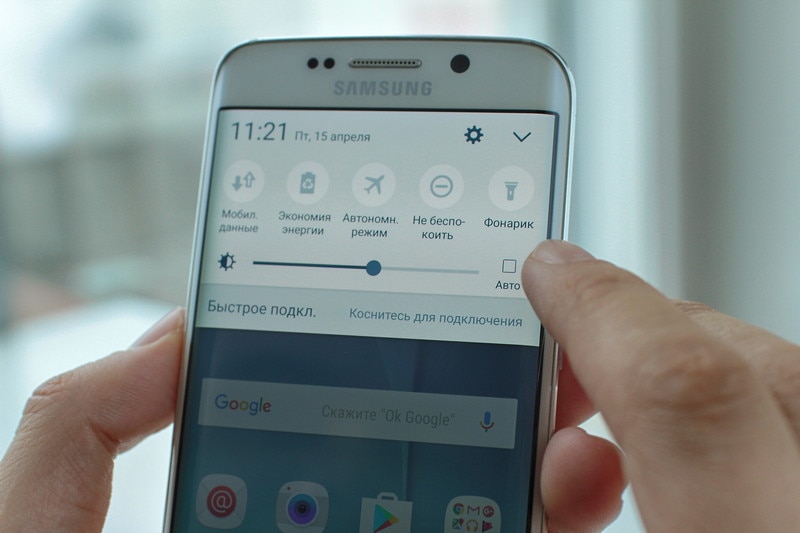
-
Нажмите на значок, чтобы включить или отключить фонарик.
2. Как включить фонарик на Galaxy с Android 5
-
Нажмите и удерживайте палец на свободном участке рабочего стола.
-
Отпустите палец и нажмите Виджеты.

-
Найдите виджет Фонарик. Для этого листайте экран пальцем вправо/влево.

-
Удерживайте палец на виджете и перетащите его на свободное место.
-
Нажмите на виджет, чтобы включить или отключить фонарик.
3. Как включить фонарик на Galaxy с Android 4
-
Нажмите и удерживайте палец на свободном участке рабочего стола.
-
Отпустите палец и нажмите Приложения и виджеты.

-
Нажмите на вкладку Виджеты.

-
Найдите виджет Фонарик. Для этого листайте экран пальцем вправо/влево.

-
Удерживайте палец на виджете и перетащите его на свободное место.
-
Нажмите на виджет, чтобы включить или отключить фонарик.
4. Как включить фонарик на любом Galaxy со вспышкой
Если первые три способа не нравятся или не работают, скачайте приложение-фонарик в Play
Маркет. Для этого:
-
Подключитесь к интернету.
-
Откройте Play Маркет. На этом этапе может потребоваться аккаунт Google (появится
специальное окно). -
В поле поиска напишите: «Фонарик».

-
Выберите приложение, которое вам понравилось, и нажмите кнопку Установить.
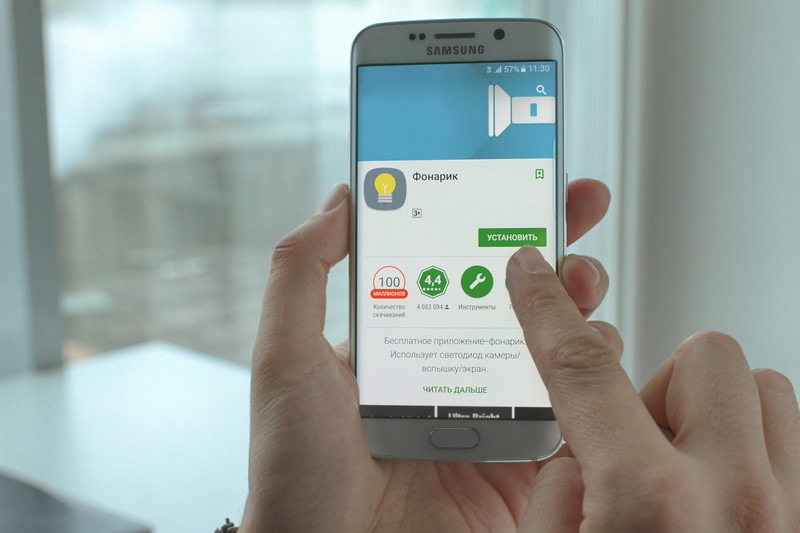
-
Внимательно прочитайте разрешения и нажмите кнопку Принять.
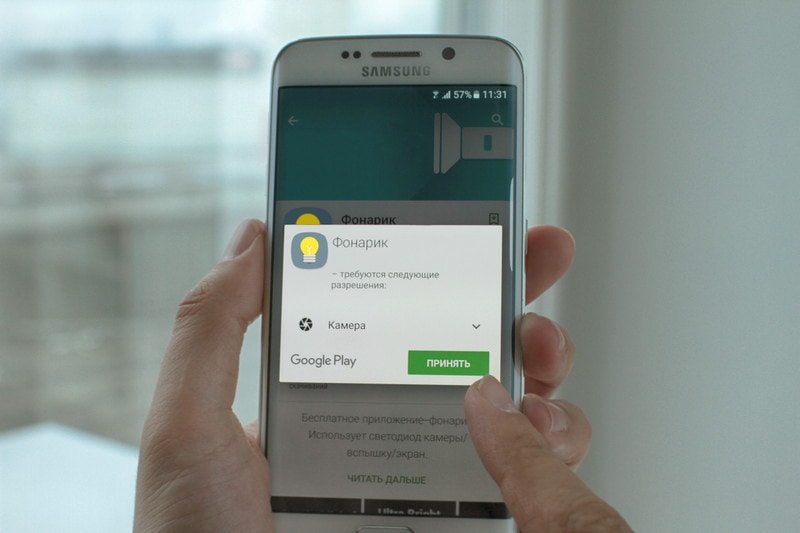
-
Фонарик должен появиться в меню устройства или списке виджетов.


Может показаться что фонарик — это самая простая функция, которую можно найти на мобильном телефоне. Но это не совсем так, на некоторых смартфон он скрыт или отсутствует. Для начала стоит проверить наличие светодиода или вспышки на задней части корпуса. Рассмотрим, как найти и включить фонарик на Android.
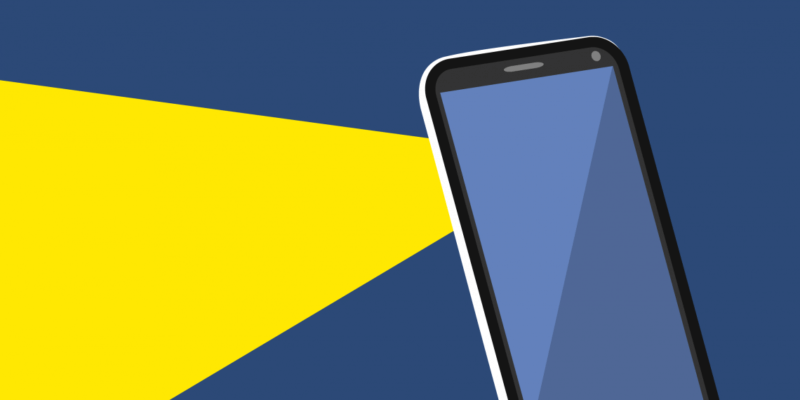
Содержание
- Инструкция
- Стандартный способ
- Добавление в шторку
- Альтернативный способ
- Как отключить
- Видео
Инструкция
В статье приведена инструкция для Андроид 9.0, но алгоритм действий универсален для любой версии операционной системы начиная с Android 4. Разберемся, как и где найти фонарик на Андроид.
Стандартный способ
По умолчанию разработчики разместили функцию в панели уведомлений. Чтобы в неё зайти, необходимо потянуть шторку, в верхней части экрана вниз. Появится панель с быстрым доступом к некоторым возможностям, среди которых находится фонарик. Активируем его, единожды нажав по иконке.
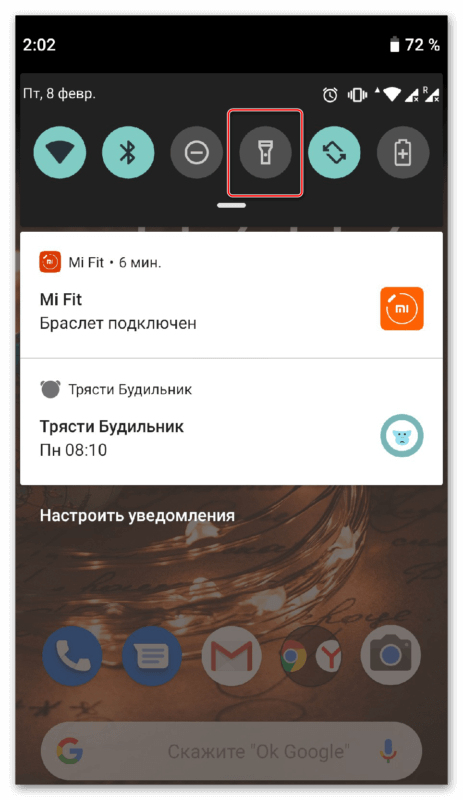
Если его нет среди представленных элементов, протягиваем пальцем сверху вниз ещё раз. Это расширит рабочую панель, кликаем по нужному значку.
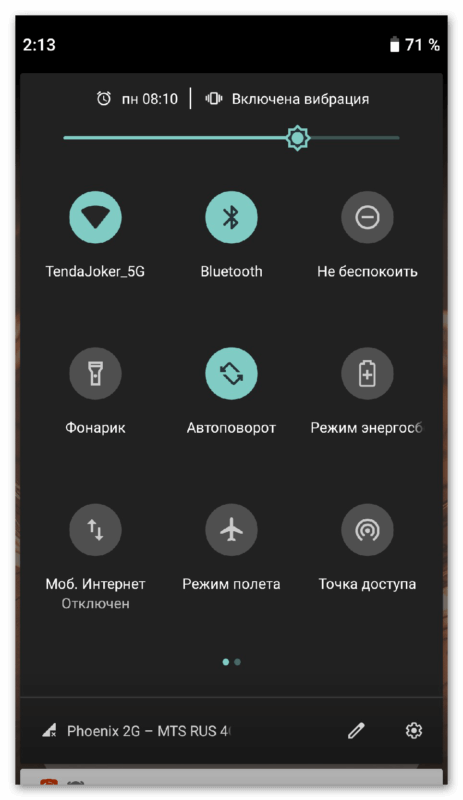
Добавление в шторку
Иногда на смартфоне могут быть изменены стандартные настройки и расположение функций. Чтобы добавить фонарь в шторку, необходимо два раза провести с верхней части экрана вниз, после этого откроется расширенная панель. Нажимаем на значок с карандашом.
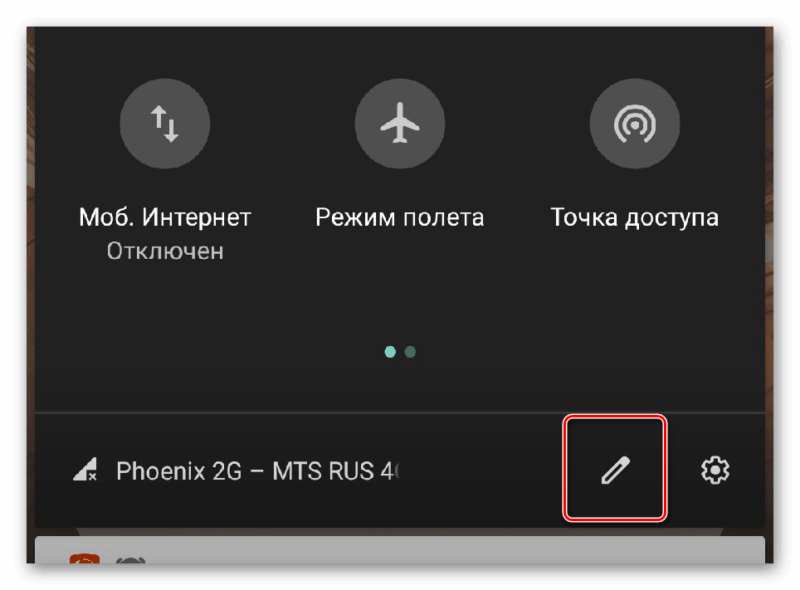
Появится окно с изменением. Спускаемся и находим значок фонаря, перетаскиваем его вверх зажимая палец на картинке. Он появится в быстром доступе.
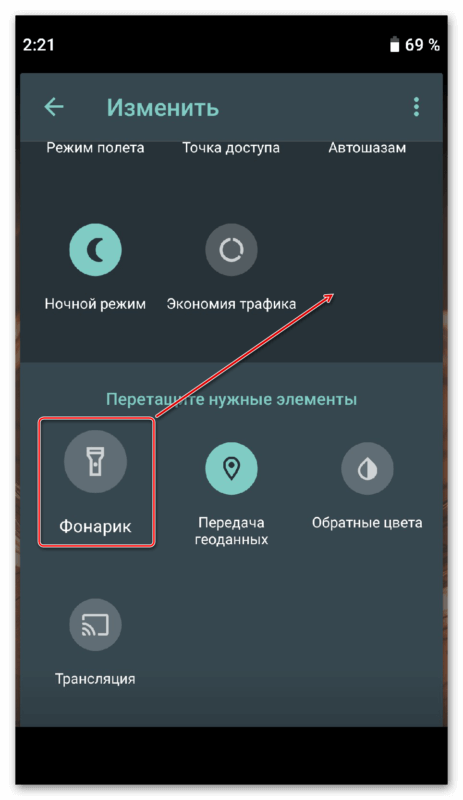
Альтернативный способ
На китайских смартфонах распространены любительские прошивки, на них не всегда полноценно реализован весь функционал. В таком случае можно скачать приложение с Google Play. Для этого заходим в магазин и вписываем в поиске фразу «Flashlight». Появится список продуктов для скачивания. Такие программы обладают рядом преимуществ, например: дополнительными настройки, увеличение яркости светодиода, режим SOS.

Как отключить
Как можно отключить фонарик на телефоне? Все очень просто, нужно нажать ещё раз на иноку в шторке. Если он по каким-то причинам не перестает работать, следует перезагрузить аппарат. Длительная работа функции ускорит процесс разрядки гаджета из-за высокого потребления энергии и нагрева.
Видео
В ролике рассказывается как включить функцию фонаря на любом смартфоне от компании Samsung. Этот способ отличается из-за наличия внешней оболочки предустановленной производителем.
@appsetter.ru
Вспышка на большинстве смартфонов предназначена не только для улучшения освещения ваших фотографий. Она также может служить удобным фонариком. Это один из самых ценных аксессуаров на вашем телефоне, который можно использовать в самых разных ситуациях, например, когда трудно открыть входную дверь поздно ночью или что-то искать в темной комнате.
Но как именно вы можете включить режим фонарика для Android-телефона? Для этого есть несколько способов, причем некоторые из них относятся к определенным смартфонам. В следующий раз, когда вы поздно вернетесь домой с вечеринки, вы будете готовы осветить свой путь с помощью вариантов фонарика, указанных ниже.
Примечание редактора. Если не указано иное, инструкции в этой статье были составлены с использованием Xiaomi Mi 9 под управлением Android 11. Имейте в виду, что шаги могут отличаться в зависимости от вашего телефона и используемой версии программного обеспечения.
Ключевые разделы
- Включите режим фонарика с помощью быстрого переключателя
- Используйте специальное приложение
- Попросите Google Ассистента
- Жесты тоже работают
Примечание редактора. Если не указано иное, инструкции в этой статье были составлены с использованием Xiaomi Mi 11 с 5G под управлением Android 12. Имейте в виду, что шаги могут отличаться в зависимости от вашего телефона и версии его программного обеспечения.
Включите режим фонарика с помощью быстрого переключателя
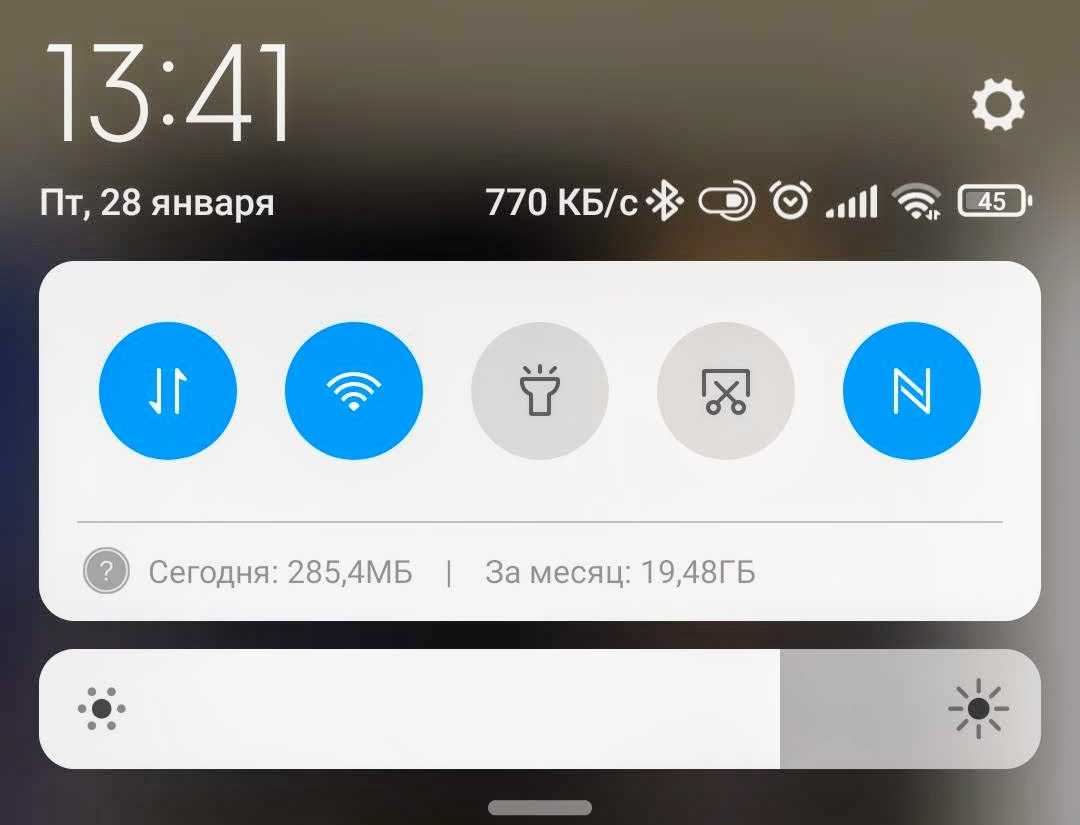
Google впервые представила переключатель фонарика с Android 5.0 Lollipop, расположенный прямо в быстрых настройках. Чтобы получить к нему доступ, все, что нужно сделать, это опустить панель уведомлений, найти переключатель и нажать на него. Фонарик включится мгновенно, и вы сможете сразу же выключить его, когда он вам больше не нужен.
Как включить фонарик на большинстве телефонов Android:
- Потяните вниз область уведомлений, проведя пальцем вниз от верхней части экрана.
- Снова проведите пальцем вниз от верхней части экрана.
- Найдите переключатель «Фонарик» и коснитесь его, чтобы включить режим фонарика. Вот и все!
Если вы не кнопку фонарика в быстрых настройках, просто добавьте ее:
- Потяните вниз панель уведомлений, проведя пальцем вниз от верхней части экрана.
- Проведите пальцем вниз еще раз, чтобы увидеть больше вариантов.
- Нажмите на кнопку карандаша .
- Найдите кнопку фонарика. Нажмите и удерживайте его.
- Перетащите кнопку вверх к активным переключателям.
Все современные Android-смартфоны должны иметь эту функцию, но в тех редких случаях, когда у вас ее нет, используйте один из других вариантов, перечисленных ниже.
Читайте также: 40+ уникальных жестов Android, которые нужно знать!
Используйте специальное приложение
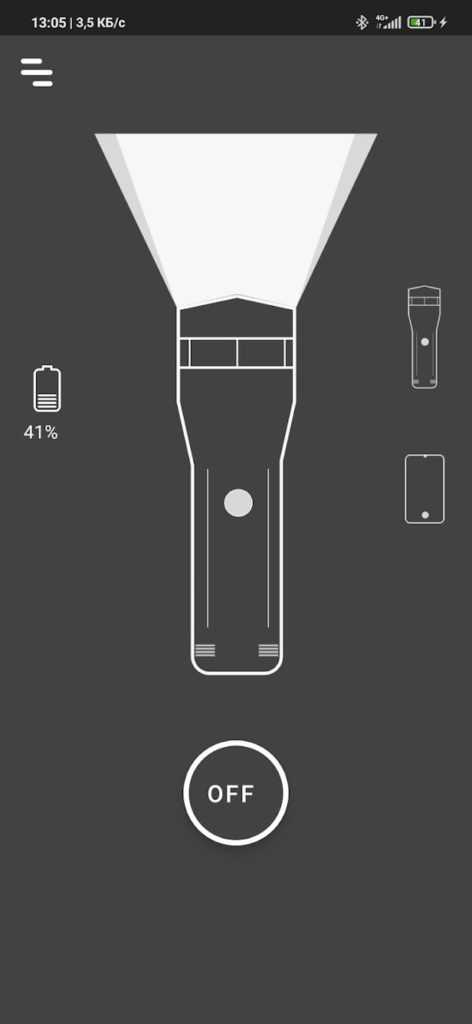
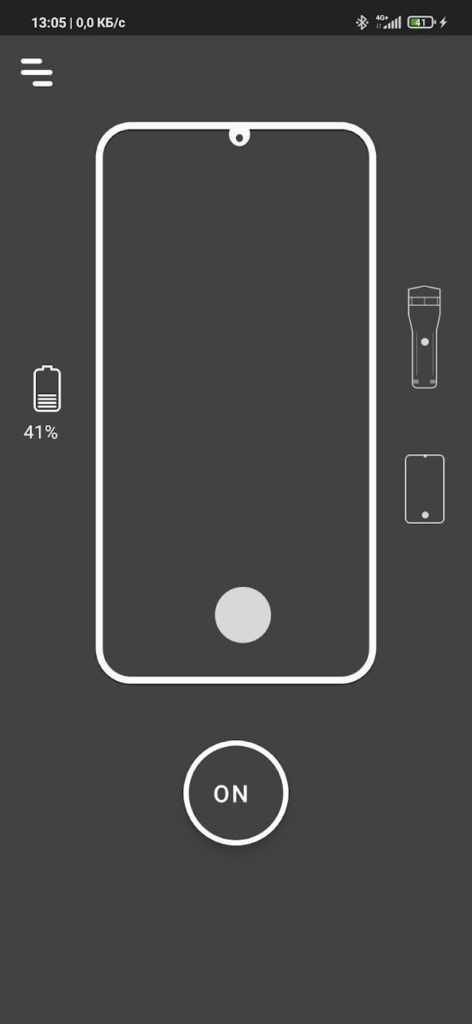
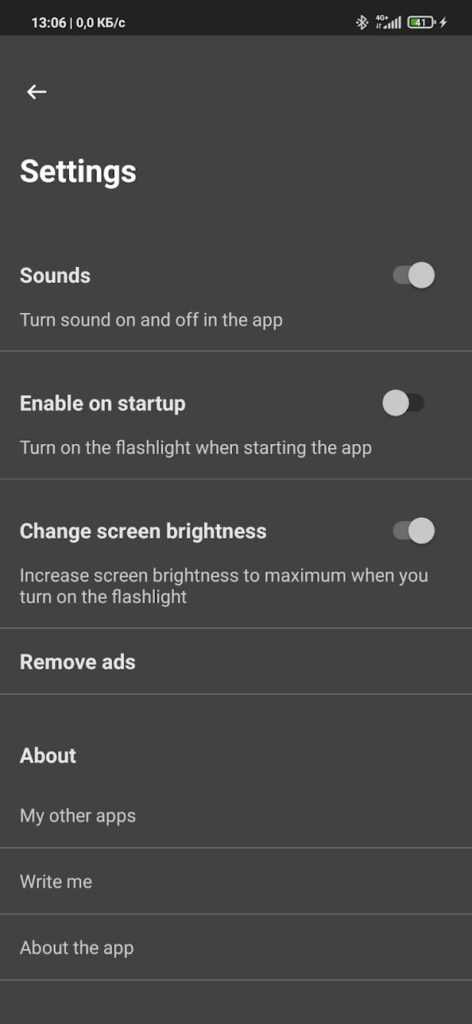
Если у вас нет простого переключателя фонарика в быстрых настройках, вы можете вместо этого использовать приложение. Тем не менее, всегда есть шанс, что у вас нет ни того, ни другого, и вам придется отправиться в Play Маркет за приложением. Не волнуйтесь. Большинство из них бесплатны, и у вас есть отличный вариант.
Скачать Фонарик
Ознакомьтесь с шагами, которые вам понадобятся ниже:
- Скачайте приложение фонарик из магазина Google Маркет.
- Откройте приложение и осветите свой путь.
Используйте Google Ассистент
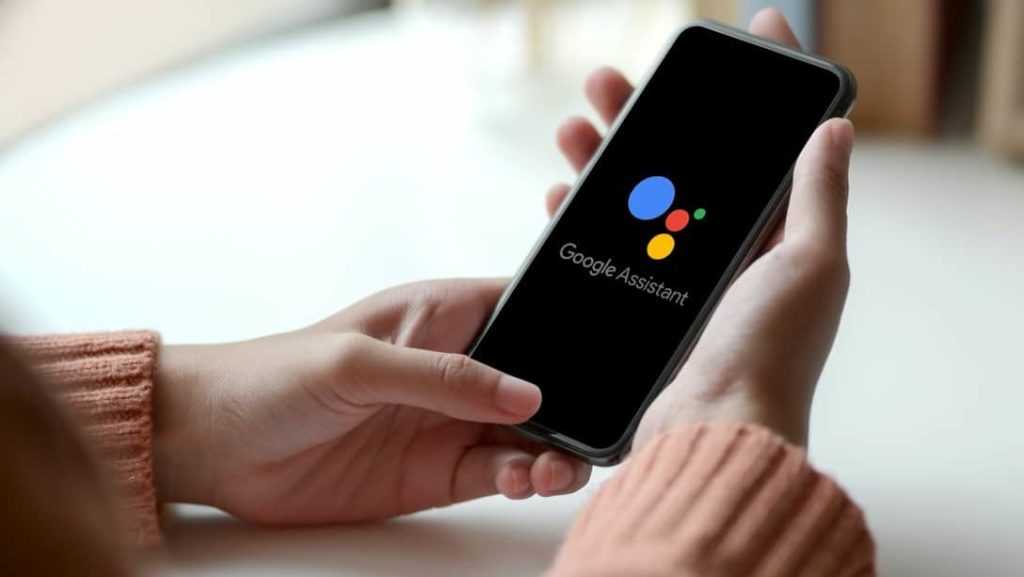
Google Ассистент дебютировал еще в октябре 2016 года с первыми смартфонами Pixel и позволяет взаимодействовать с телефоном с помощью голосовых команд. Теперь оно доступно на всех смартфонах под управлением Android 6.0 Marshmallow и выше и достаточно умно, чтобы воспроизводить музыку, которую вы хотите, сообщать прогноз погоды и, конечно же, включать режим фонарика.
Использование голосовых команд Google Ассистент для включения фонарика:
- Запустите Google Ассистент. Это можно сделать, нажав кнопку микрофона в строке поиска, или просто сказать «ОК, Google».
- Произнесите команду «Включи фонарик».
- Кроме того, вы можете отключить его, сказав: «Выключите фонарик».
- Если вы чувствуете, что разговаривать с телефоном странно, вы можете давать свои команды Ассистенту в письменном виде. Просто откройте его, коснитесь значка клавиатуры в левом нижнем углу и введите «Включить фонарик».
Смотрите также: Руководство по настройке Android TV: все, что нужно
Используйте жест

Последний способ включения фонарика — это жест. Разные телефоны предлагают разные методы, но они являются одними из самых простых на телефонах OnePlus. Если у вас телефон OnePlus, вы можете использовать жесты screen-ff для включения фонарика, но для этого требуется предварительная небольшая настройка.
Включите/выключите фонарик с помощью жестов OnePlus Screen Off:
- Откройте приложение «Настройки».
- Зайдите в «Кнопки и жесты».
- Выберите «Быстрые жесты» .
- В разделе «Жесты при выключенном экране» выберите букву, которую вы хотите использовать для включения фонарика. Вы можете выбрать между O, V, S, M и W.
- Нажмите Включить/выключить фонарик.
- Выключите экран.
- При выключенном экране нарисуйте букву, которую вы выбрали на экране. Фонарик включится!
Примечание. Шаги составлены с использованием OnePlus Nord N200 под управлением Android 11.
Далее: Как включить интернет на Андроиде
Часто задаваемые вопросы
Сдохнет ли фонарик смартфона, если я оставлю его включенным надолго?
Не совсем. В большинстве смартфонов в качестве фонариков используются светодиоды, и, по оценкам, их срок службы составляет от 20 000 до 50 000 часов, прежде чем они умрут. Предполагая, что вы никогда не выключите его, это означает, что фонарик должен оставаться включенным от 2,28 до 5,71 года, прежде чем он умрет. Скорее всего, вы не будете оставлять фонарик включенным все время. Даже если вы это сделаете, вы все равно, скорее всего, замените телефон до того, как упомянутый фонарик «перегорит».
Как длительное включение фонарика может повлиять на мой телефон?
Как упоминалось выше, вы, скорее всего, не увидите никаких проблем с фонариком смартфона. Однако если вы оставите свет включенным на длительное время, телефон может нагреться или разрядиться аккумулятор быстрее, чем обычно.
Мой фонарик выключится сам через какое-то время?
Хотя это было бы отличной функцией, мы еще не видели телефонов Android с такой функцией. Если фонарик выключается сам по себе, это обычно происходит из-за программных ошибок или проблем с оборудованием.
![]()
gorbanhttps://xpcom.ru
Старший редактор xpcom.ru. Ему нравится все, что связано с технологиями, включая планшеты, смартфоны и все, что между ними.
Если вы не можете найти нужную кнопку и включить фонарик, то скорее всего в вашем смартфоне отсутствует нужное приложение. Так как для его работы используется вспышка камеры, то вы можете просто скачать фонарик через Play Маркет. Далее мы расскажем, как его включить и что делать, если фонарик в телефоне не работает.
Содержание
- Как включить фонарик
- Почему не включается фонарик
- Сторонние приложения
- Способ 1: Кнопка в меню панели быстрого запуска
- Способ 2: Виджет
- Способ 3: Жест
- Способ 4: Приложение
- Вывод
- Инструкция
- Альтернативный способ
- Как отключить
- Как включить фонарик на iOS 10
- Включаем и регулируем фонарик на iOS 11
- Как включить фонарик на телефоне Android
- Перед тем, как включить фонарик: как пользоваться программой-фонариком на Android?
- Включение фонарика на Андроиде
- Как при звонке включить вспышку на телефоне
- Полезные команды Окей Гугл для активации фонарика
Как включить фонарик
Практически на всех Android-устройствах фонарик включается одинаково. Как правило, для этого используется специальная кнопка в панели уведомлений или отдельное приложение. Как включить фонарик на андроид:
Шаг 1. Проведите по экрану сверху вниз и вызовите панель уведомлений. Нажмите на иконку «Фонарик», чтобы включить его.

Шаг 2. Чтобы установить фонарик на главный экран вы можете использовать виджеты. Для этого сделайте долгое нажатие по свободной области на экране и выберите «Виджеты». На открывшейся странице найдите «Фонарик».

Шаг 3. Перенесите иконку «Фонарик» на любое свободное место на экране. Теперь вы сможете включать фонарик нажатием по данной иконке, а не через панель уведомлений.

На некоторых смартфонах фонарик включается через отдельное приложение. Поэтому для более комфортной работы рекомендуется использовать виджеты.
Почему не включается фонарик
На Android смартфонах для работы фонарика используется вспышка, расположенная в модуле фотокамеры. Он может перестать работать из-за системного сбоя или механического повреждения. Возможные причины и способы решения проблемы:
- На некоторых смартфонах фонарик не работает из-за слишком низкого заряда батареи (обычно это 10%). Чтобы он включался и в режиме экономии энергии необходимо получить root-права (суперпользователя).
- Если фонарик перестал работать после перепрошивки или установки драйверов, то поломка может носить системный характер. В таком случае можно попробовать сделать сброс до заводских настроек.
Если вспышка или фонарик перестали работать после падения или любого другого механического воздействия, то для починки придется обратиться в сервисный центр.
Сторонние приложения
Если по каким-то причинам на вашем Андроиде нет фонарика, то вы можете скачать его через Play Маркет. Для бесплатной загрузки доступны самые разнообразные приложения и далее мы коротко расскажем о самых популярных.
Фонарик LED — Universe
Фонарик LED — Universe Developer: ArtLine Price: Free
Фонарик LED это простая утилита с помощью которой вы сможете использовать вспышку и экран смартфона в качестве фонарика. Приложение поддерживает три разных режима, позволяет настраивать таймер для автоматического отключения и частоту миганий (экрана или вспышки).
Tiny Flashlight
Фонарик — Tiny Flashlight ® Developer: Nikolay Ananiev Price: Free
Tiny Flashlight — бесплатный фонарик для Android, который можно скачать бесплатно через Play Маркет. Приложение поддерживает работу с плагинами, которые загружаются отдельно и позволяют эмулировать различные источники света (например, сигнализация и цветная подсветка).
LED фонарик HD
LED фонарик HD — Flashlight Developer: smallte.ch Price: Free
LED фонарик HD — простая утилита с помощью которой вы сможете использовать встроенный фонарик. Приложение распространяется бесплатно и работает практически со всеми Android смартфонами. Среди других особенностей — поддержка виджетов, звуковых оповещений и автовыключения.
В Play Маркет вы найдете и другие бесплатные фонарики. В целом у них примерно одинаковый функционал и размер. Если вам нужен самый простой фонарик с минимальным функционалом, то смело устанавливайте любое приложение из Play Маркет.
В Android смартфонах нет фонарика, в привычном для нас понимании. При этом мобильные устройства оборудованы светодиодными вспышками, а отдельные модели содержат два, три и более светодиода. Такое оборудование отлично подойдет для подсветки в условиях отсутствия света. А как использовать вспышку в качестве фонарика, вы узнаете из данной статьи.
Способ 1: Кнопка в меню панели быстрого запуска
Многие производители встраивают функцию фонарика непосредственно в систему. Для этого откройте строку уведомлений и найдите соответствующую кнопку на панели быстрого запуска. Если кнопка отсутствует, воспользуйтесь другими способами.
Способ 2: Виджет
Некоторые приложения, например «HD Widgets» позволяют настроить панель с кнопкой активации фонарика.
Способ 3: Жест
Большинство смартфонов Motorola поддерживают функцию «Рубящего жеста». А двойной взмах, позволяет активировать или отключить фонарик.
Если ваше устройство поддерживает управление жестами, путем рисования соответствующего знака на экране, посетите настройки и проверьте возможность активации фонарика.
Если вышеперечисленные способы не работают, или не подходят, тогда воспользуйтесь приложением – фонарик. Вариант с устанавливаемой программой интересен простатой или дополнительной функциональностью, например – двумя режимами с силой свечения либо несколькими вариациями мигания. Для скачивания откройте данную ссылку и выберите предпочтительную программу.
Вывод
Чтобы включить фонарик на андроид телефоне воспользуйтесь любым из 4-х описанных способов. Хотя использование светодиодных вспышек не заменят полноценно фонарик, поскольку светодиодная подсветка не предназначена для длительной работы, но для многих задач ее хватает. Помните, что в процессе эксплуатации вспышка ощутимо нагревается, а при перегреве – временно отключается. Вспышка в режиме фонарика полезна, когда следует кратковременно подсветить дорогу или осветить комнату.
А вы пользуетесь вспышкой в качестве фонарика? Напишите в комментариях ниже, как способ вам нравится больше.
Может показаться что фонарик — это самая простая функция, которую можно найти на мобильном телефоне. Но это не совсем так, на некоторых смартфон он скрыт или отсутствует. Для начала стоит проверить наличие светодиода или вспышки на задней части корпуса. Рассмотрим, как найти и включить фонарик на Android.
Содержание
Инструкция
В статье приведена инструкция для Андроид 9.0, но алгоритм действий универсален для любой версии операционной системы начиная с Android 4. Разберемся, как и где найти фонарик на Андроид.
Стандартный способ
По умолчанию разработчики разместили функцию в панели уведомлений. Чтобы в неё зайти, необходимо потянуть шторку, в верхней части экрана вниз. Появится панель с быстрым доступом к некоторым возможностям, среди которых находится фонарик. Активируем его, единожды нажав по иконке.
Если его нет среди представленных элементов, протягиваем пальцем сверху вниз ещё раз. Это расширит рабочую панель, кликаем по нужному значку.
Добавление в шторку
Иногда на смартфоне могут быть изменены стандартные настройки и расположение функций. Чтобы добавить фонарь в шторку, необходимо два раза провести с верхней части экрана вниз, после этого откроется расширенная панель. Нажимаем на значок с карандашом.
Появится окно с изменением. Спускаемся и находим значок фонаря, перетаскиваем его вверх зажимая палец на картинке. Он появится в быстром доступе.
Альтернативный способ
На китайских смартфонах распространены любительские прошивки, на них не всегда полноценно реализован весь функционал. В таком случае можно скачать приложение с Google Play. Для этого заходим в магазин и вписываем в поиске фразу «Flashlight». Появится список продуктов для скачивания. Такие программы обладают рядом преимуществ, например: дополнительными настройки, увеличение яркости светодиода, режим SOS.
Рекомендуем: Как запретить установку программ на Андроид?
Как отключить
Как можно отключить фонарик на телефоне? Все очень просто, нужно нажать ещё раз на иноку в шторке. Если он по каким-то причинам не перестает работать, следует перезагрузить аппарат. Длительная работа функции ускорит процесс разрядки гаджета из-за высокого потребления энергии и нагрева.
В ролике рассказывается как включить функцию фонаря на любом смартфоне от компании Samsung. Этот способ отличается из-за наличия внешней оболочки предустановленной производителем.
@appsetter.ru
Современные мобильные устройства являются максимально удобными устройствами. Они объединяют в себе сразу несколько устройств: музыкальный проигрыватель, видеоплеер, интернет-браузер, игровое устройство и многое другое. Думаю иногда вы использовали и фонарик на смартфоне. Так вот, в сегодняшнем выпуске я расскажу вам, как включить фонарик на телефоне на платформе Android и iOS.
Функция фонарика на вашем телефоне iOS или Android использует вспышку камеры для освещения в темноте. Некоторые планшеты не имеют функции фонарика, поэтому мы также расскажем вам о специальных приложениях, которые используют ваш экран в качестве фонарика.
Содержание
Как включить фонарик на iOS 10
- Чтобы включить фонарик на iOS 10, проведите вверх от нижней части экрана и коснитесь кнопки фонарика в левом нижнем углу Центра управления.
- Вспышка камеры включается, поэтому вы можете использовать ее как отдельный фонарик.
- Чтобы выключить фонарик, просто снова нажмите кнопку фонаря в Центре управления.
Отрегулируйте яркость фонарика на iOS 10
Фонарик на iOS 10 имеет три уровня яркости, если у вас телефон с 3D Touch (iPhone 6S или новее).
Чтобы получить доступ к этим уровням яркости, нажмите и удерживайте значок фонарика в Центре управления. Затем нажмите « Низкий свет », « Средний свет » или « Яркий свет », последний по умолчанию.
Включаем и регулируем фонарик на iOS 11
- Включить фонарик на iOS 11 можно также, как на iOS 10. Проведите пальцем вверх от нижней части экрана, чтобы открыть Центр управления. Затем коснитесь значка фонарика. Он может находиться в другом месте, в зависимости от того, настроили ли вы Центр управления.
- Регулировка яркости фонарика на iOS 11 немного отличается от iOS 10. Однако, как и на iOS 10, яркость фонарика можно регулировать только на телефонах с 3D Touch (iPhone 6S или новее).
- Сильно нажмите на значок фонарика в Центре управления. Однако вместо трех вариантов отображается панель, показывающая текущий уровень яркости. Проведите пальцем вверх или вниз по полосе, чтобы настроить уровень яркости.
Используйте приложение, чтобы включить фонарик на iOS
Вы можете использовать свой iPad в качестве фонарика, но нет встроенной функции фонарика. Однако вы можете установить приложение, чтобы использовать вспышку камеры (только для моделей iPad Pro) или экран в качестве фонарика.
Бесплатный фонарик для iPhone, iPod и iPad использует вспышку камеры или экран в качестве фонарика. Просто нажмите кнопку питания в середине экрана, чтобы включить его. Вы можете отрегулировать яркость с помощью ползунка под кнопкой питания.
В настройках доступны дополнительные функции, доступ к которым можно получить, нажав на значок шестеренки в левом нижнем углу экрана.
Вы можете настроить приложение так, чтобы при его запуске фонарик автоматически включался.
Нужен ли антивирус на Андроид
Как ускорить Андроид
Экономия заряда батареи на Андроиде
Как убрать всплывающую рекламу на Андроиде
Как восстановить удаленные контакты на телефоне
Как включить фонарик на телефоне Android
Включение фонарика на телефоне Android похоже на Android Nougat, Marshmallow и Lollipop.
Проведите пальцем вниз от верхней части экрана один или два раза (в зависимости от вашего устройства), чтобы открыть панель уведомлений. Затем нажмите значок « Фонарик » (или « Факел »).
Фонарик остается включенным, пока вы его не выключите, даже когда ваш экран заблокирован.
Отрегулируйте яркость фонарика на устройстве Samsung Android
Возможность регулировки яркости фонарика на Android в первую очередь доступна на телефонах Samsung.
Чтобы изменить яркость фонарика на телефоне Samsung, проведите пальцем вниз от верхней части экрана один или два раза, чтобы получить доступ к значку « Фонарик » или « Факел ». Затем нажмите на текст под значком, а не на сам значок.
Отображается ползунок с пятью различными уровнями. Нажмите одну из вертикальных линий на панели, чтобы выбрать этот уровень яркости. Затем нажмите « Готово ».
Отрегулируйте уровень яркости фонарика на устройстве Samsung Android
Используйте приложение, чтобы включить фонарик на Android.
Вы можете использовать планшет Android в качестве фонарика, но не все планшеты Android имеют встроенную функцию фонарика. Однако вы можете установить приложение, чтобы использовать вспышку камеры (если она есть на планшете Android) или экран в качестве фонарика.
Как работать с приложением:
- Просто нажмите большую кнопку ползунка в центре экрана, чтобы включить его;
- В настройках доступны дополнительные функции, доступ к которым можно получить, нажав на значок шестеренки в левом нижнем углу экрана;
- Нажмите «Настройки» в приложении фонарика Android;
- Одной из удобных функций является возможность добавления приложения в панель уведомлений. Для этого нажмите ползунок « Переключатель панели уведомлений », чтобы он стал зеленым.
Когда вы проведете пальцем вниз от верхней части экрана, вы увидите значок «Фонарик» на панели уведомлений и постоянное уведомление « Фонарик ».
Значок фонарика не работает на устройствах без вспышки камеры. Однако вы можете нажать на уведомление « Фонарик », чтобы быстро получить доступ к приложению и включить фонарик.
Интересные записи:
Как скачать YouTube видео на телефон Android
Как обойти аккаунт Google
Как записать видео с экрана телефона
Как освободить оперативную память на телефоне
Как поставить пароль на Андроид
Как сбросить телефон до заводских настроек
Вы узнаете, как включить фонарик разными способами. Если на вашем телефоне есть встроенная камера, скорее всего, фонарик включить можно. На некоторых моделях смартфонов и планшетов Android, однако, включить фонарик не так просто. Мы подготовили для вас подборку лучших приложений-фонариков. Их можно включить на смартфонах Samsung A3, LG, а также Lenovo.
Перед тем, как включить фонарик: как пользоваться программой-фонариком на Android?
Все мобильные приложения, эмулирующие фонарик программным методом, могут принести вред смартфону или планшету. Пользоваться фотовспышкой камеры девайса нужно по мере острой необходимости и строго ограниченное время. Не советуем ставить фонарик на звонок и расходовать батарею попусту. Почему?
Во-первых, подобные приложения для освещения при помощи вспышки очень быстро быстро разряжают телефон: используется фотовспышка гаджета, а она не предназначена для интенсивной и долгой работы в качестве «осветительного прибора» на Андроид. Камера есть камера, ее основной функционал — снимать фотографии и видео, а не быть фонариком для звонка.
Во-вторых, все без исключения бесплатные приложения-фонарики, загруженные с Google Play, нагревают мобильное устройство Android и могут его вывести из строя при неадекватном, ненормированном обращении смартфоном.
Впрочем, не волнуйтесь: программные фонарики на Андроид, рассмотренные в обзоре, неплохо настраиваются и удобны в управлении, поэтому относительно безопасны. В любом случае, не поленитесь скачать фонарик на свой гаджет, протестировать телефон с фонариком и оставить понравившееся приложение в ОС Android надолго.
Включение фонарика на Андроиде
Обладателям айфонов, возможно, повезло чуть больше, поскольку приложение Фонарик встроено в операционную систему. Если у вас iOS, то специально для вас мы подобрали лучшие фонарики для iPhone. Если у вас Андроид — читаем обзор дальше :).
На телефонах Самсунг есть встроенный фонарик. Как включить его на Андроид? Для этого нужно активировать приложение через виджет на домашнем экране.
Как включить фонарик на Lenovo, Samsung А3 и Duos
- Проведите по домашнему экрану для отображения виджета
- Найдите в меню приложение «Фонарик». Если его нет, значок в конце списка меню виджета.
- Включите фонарик, нажав по соответствующей иконке фонарика в виджете.
Видеоинструкция, как включить фонарик:
Второй способ, как включить фонарик на Самсунге
- Сделайте нажатие пальцем по любой свободной области на экране телефона
- Выберите в появившемся меню «Виджеты»
- Вам нужно выбрать виджет Фонарика, промотав меню в разные стороны.
- Не отпуская палец, перетяните виджет на домашний экран Android.
- Для включения фонарика Samsung (Lenovo) нажмите на иконку виджета.
Скачиваем фонарик на телефон (самостоятельная установка фонарика)
Фонарик Samsung не вызывает нареканий, и его возможностей вполне достаточно, чтобы осветить путь, использовать в экстренных ситуациях и прочее. Однако если фонарик не встроен в телефон — не беда, можно найти на Google Play множество альтернатив. Скачайте лучшие фонарики для Андроид через мой сайт. Установите приложение на телефон и включайте по мере надобности.
Вы можете скачать фонарик на Самсунг из магазина Google Play. Найдите в этом обзоре то приложение, которое вам нравится больше всего и по ссылке загрузите его на телефон. Также мы советуем вам самостоятельно поискать другие фонарики на Samsung в Магазине приложений. Для этого:
- Откройте на рабочем столе Плей Маркет.
- Введите в строку поиска слово «Фанарик» или «Фонарик на телефон Самсунг».
- Найдите в представленном списке приложение или откройте несколько вариантов, чтобы ознакомиться с характеристиками фонариков.
- Нажмите кнопку Install и скачайте фонарик на свой телефон.
- Запустите фонарик на телефоне Samsung
Примечание. Не забудьте, что слишком длительное использование фонарика может быстро посадить батарею мобильного устройства!

Как при звонке включить вспышку на телефоне
Не все используют фонарик для подсветки. Еще одна утилитарная функция встроенной камеры телефона – дополнительная сигнализация звонка.
Если фонарик мигает когда звонят – это более заметно, чем вибро-режим, телефон гудит как трактор. Многим такой способ сигнализации нравится больше. Есть у фонариков-вспышек недостатки (неэкономный расход батареи), но учитывая небольшую продолжительность работы, можно закрыть на них глаза.

Я написал руководство:
В нем перечисляются приложения, и я рассказываю, как включить фонарик при звонке. Включить вспышку стандартными средствами ОС Android нельзя. Для этого используется надстройка FlashonCall и ее аналоги. Все они доступны для скачивания на 4pda и Google Play.
Полезные команды Окей Гугл для активации фонарика
Для голосового включения фонарика я советую использовать команды помощника Окей Гугл.

Откройте приложение Google или используйте надстройку Google Now. Нажмите на значок микрофона и произнесите одну из следующих команд:
| Команда Ok Google | Результат |
| В результатах поиска отобразится приложение TinyFlashlight. Установив его на телефон, вы сможете запускать его без голосовых команд. |
| К сожалению, на данный момент команда не работает. Вы не сможете отключить фонарик через голосовой запрос, это нужно сделать вручную. Не забывайте, что приложение активно использует батарею телефона и очень быстро разряжает ее. Поэтому выключайте фонарь сразу. |
| Эта команда аналогична первым двум, с ее помощью вы быстро загрузите приложение TinyFlashlight на свой телефон. |
Используемые источники:
- https://setphone.ru/rukovodstva/kak-vklyuchit-fonarik-na-telefone/
- https://androfon.ru/article/kak-vklyuchit-vyiklyuchit-fonarik-na-telefone
- https://appsetter.ru/kak-vklyuchit-fonarik-na-androide.html
- http://medicina-treat.ru/kak-vklyuchit-fonarik-na-telefone/
- https://softdroid.net/kak-vklyuchit-fonarik-na-telefone-android
Последнее обновление Июн 19, 2022
- Вы можете включить фонарик на большинстве Android-устройств, вытащив меню быстрых настроек в верхней части экрана и нажав кнопку фонарика.
- Вы также можете включить фонарик с помощью голосовой команды для Google Assistant.
- Некоторые телефоны Android также позволяют включать фонарик жестом или встряхиванием.
Было время, когда функция фонарика вашего смартфона была отдаленной запоздалой мыслью, но как только люди поняли, что вы можете использовать встроенную вспышку камеры для освещения темной комнаты, произошел взрыв сторонних приложений, позволяющих легко включить фонарик.
В конце концов, фонарик был встроен в операционную систему Android, и сегодня его можно просто провести пальцем по экрану на большинстве телефонов. Вот как включить фонарик на телефоне Android.
Как включить фонарик на Android с помощью быстрых настроек
Это должно работать на всех новых телефонах — это было частью Android с Android 5.0 Lollipop 2014 года.
1. Проведите вниз от верхней части экрана, чтобы открыть значки быстрых настроек.
2. Найдите значок «Фонарик» и коснитесь его. Фонарик должен включиться мгновенно.
3. Коснитесь значка фонарика еще раз, чтобы выключить его.
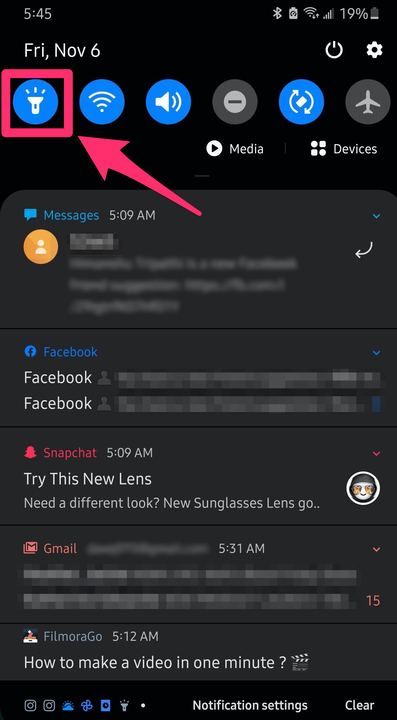
Проведите сверху вниз, чтобы найти фонарик на большинстве телефонов.
Как включить фонарик на Android с помощью Google Assistant
1. Нажмите и удерживайте кнопку «Домой» внизу по центру телефона, пока не появится Google Ассистент .
появляется всплывающее окно. Если ваш телефон настроен на прослушивание «ОК, Google», вам может даже не понадобиться этого делать — просто скажите «ОК, Google».
2. Скажите «Окей, Google, включи фонарик». Фонарик должен включиться мгновенно.
3. Таким же образом можно выключить фонарик; скажите: «Окей, Google, выключи фонарик».
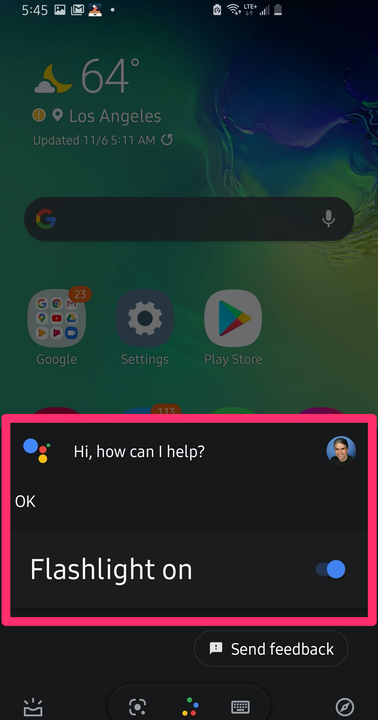
Вы можете использовать голосовую команду, чтобы включить фонарик.
Как включить фонарик на некоторых Android с помощью жеста
Небольшое количество телефонов Android может включать фонарик с помощью жеста, но не существует стандартного или систематического способа узнать, есть ли в вашем телефоне встроенный жест фонарика. Если вы хотите изучить эту возможность, вот несколько способов, с которых вы можете начать. :
- Проверьте жесты в настройках. На некоторых телефонах в настройках есть жест, который можно включить. Откройте приложение «Настройки» и найдите «Жесты». Если вы найдете возможность включить жест фонарика, включите его.
- Некоторые телефоны Motorola позволяют включать фонарик, встряхивая телефон «рубящими» движениями.
- Телефоны OnePlus позволяют включать фонарик, рисуя жест «V» на экране (чтобы это работало, экран должен быть выключен).
